Nota
El acceso a esta página requiere autorización. Puede intentar iniciar sesión o cambiar directorios.
El acceso a esta página requiere autorización. Puede intentar cambiar los directorios.
Applies to: Dynamics 365 Contact Center—standalone and Dynamics 365 Customer Service only
Use external search providers to federate the search of files, documents, and articles from data sources, such as SharePoint or another organization outside your current organization.
You can set up one of the following as a search provider:
- Cross-Organizational Search: Lets you specify an organization within the Microsoft organization to search articles. The organization URL is automatically identified. If the selected organization is in another geographical region, data transfer occurs across these locations.
- Sharepoint: Lets you specify the SharePoint URL that’s in the same Microsoft organization as the current organization in which you're configuring the search provider.
- Microsoft Graph connector: Lets you specify the unique connection ID of the connector. Use this option if your organization uses Microsoft Search to index all external data. You need to specify the unique connection ID only when you create the connector.
In Microsoft Cloud for Sovereignty, the external search providers feature is available for use in Government Community Cloud (GCC) only.
To view search results, your customer service representatives (service representatives or representatives) must have access to external content.
Use the integrated search provider option to set up third-party knowledge sources, such as enterprise websites that are based on the site map protocol. For more information, see Manage integrated search providers.
Set up a search provider
Note
Before you set up a search provider, ensure that your firewall doesn't block the https://www.d365ccafpi.com/ domain. Otherwise, users will encounter errors.
In the site map of Copilot Service admin center, select Knowledge in Support experience. The Knowledge page appears.
In the External search providers section, select Manage.
Note
Search Providers on the Knowledge page has been renamed as External search providers.
Select New.
On the New Search provider page, General section, enter the name and owner of the search provider. Optionally, you can enter a description.
In the Details section, select the organization and the type of search provider you want to use from the Select organization and the Search Type dropdown, respectively.
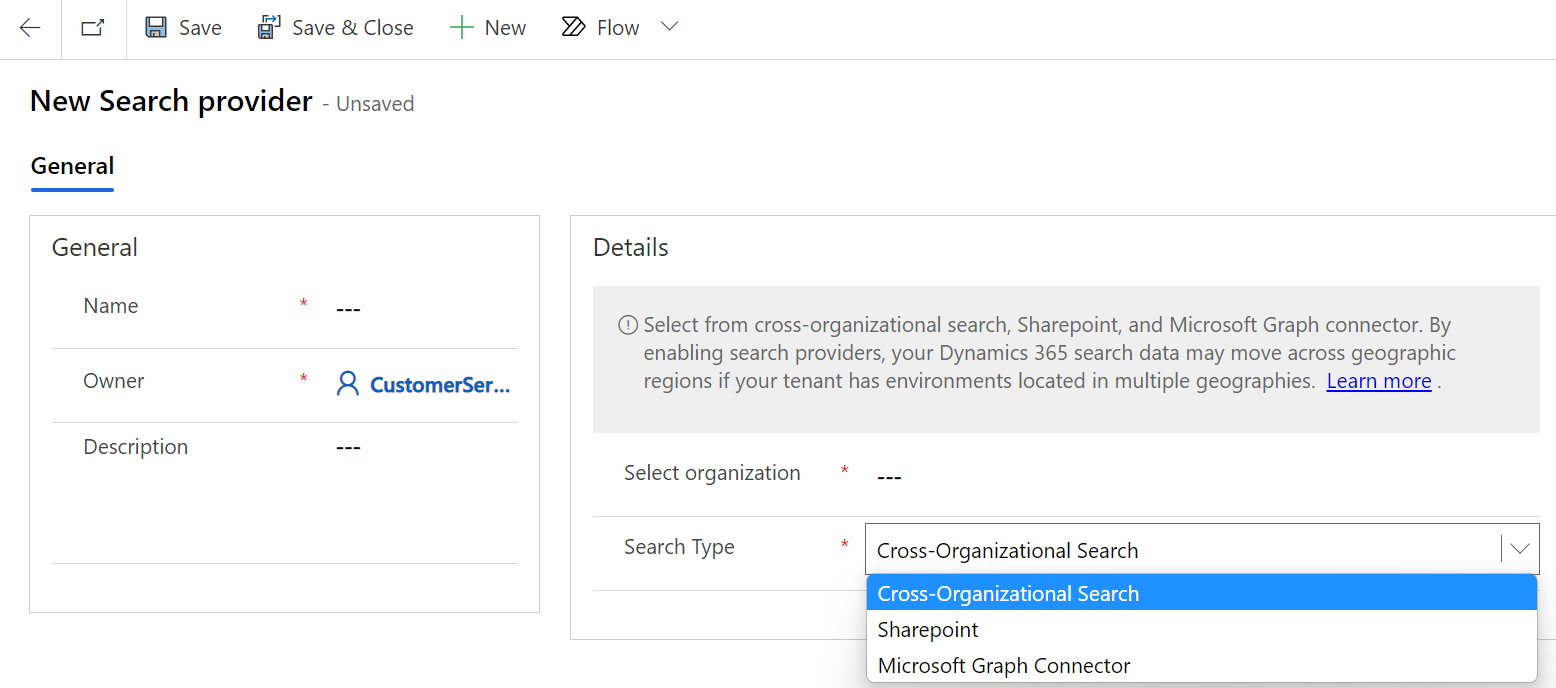
Select Save.
Post-configuration representative experience
After you've configured the search providers, representatives can view links in their search results for each search provider included in their current organization.
Note
The configured value for the number of article search results won't be applicable, if you configure even a single external search provider. For each configured search provider, the search results will display three articles. Representatives can select Show more to view additional results.
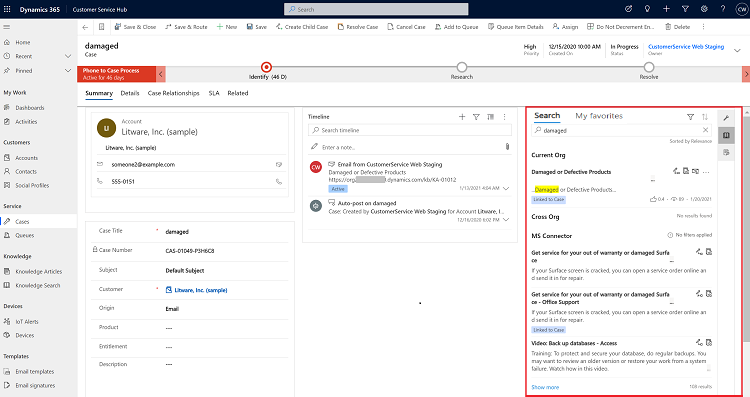
For more information about representative search experience, go to Search across external search providers.
Note
Custom roles must have Read, Create, Append, and AppendTo access to the following entities to see search results from other search providers:
- Knowledge Federated Article
- Knowledge Federated Article Incident
Related information
Add the Knowledge Base Search control to forms
Create and manage knowledge articles